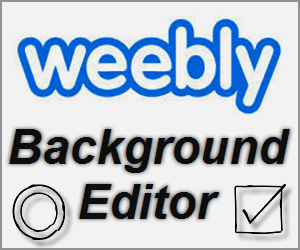如何在Weebly中编辑背景图像
Weebly 提供了背景图片编辑器来帮助网站所有者更改或调整其网站的背景图片。 这是一个非常有限的选项,主要用于登录页面。 使用此功能肯定有一些限制:
- 无法为不同页面自定义图像
- 页眉和页脚将只有背景图片
- 主要内容将没有任何图像背景,仍将遵循主题风格。
请按照以下步骤试用图像编辑器或其他 点击这里 用于为同一站点的不同页面设置不同的背景图像。
推荐:Weebly 网站的 8 个 CSS 图像叠加效果
第 1 步 – 选择主题
选择 Weebly 编辑器中“设计”选项卡下可用的复选框“支持背景”。 这将过滤支持背景更改功能的主题,您可以为您的站点选择任何支持的主题。
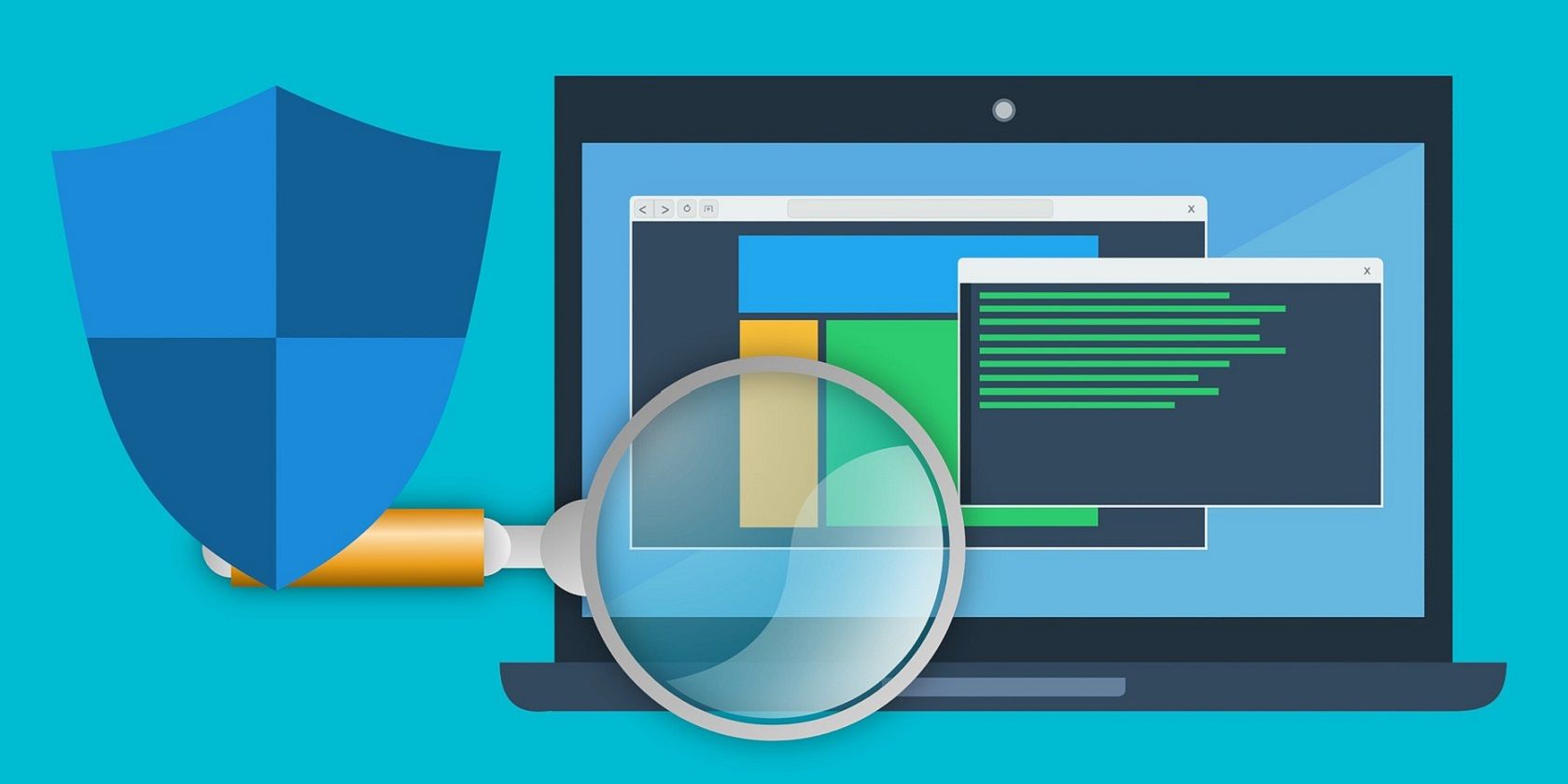
过滤支持 BG 图像更改的 Weebly 主题
第 2 步 – 改变背景
转到“设计”选项卡,然后单击“更改背景”选项卡为您的网站背景选择图像。 仅当您按照步骤 1 中的说明选择了受支持的主题时,您才会看到此选项。
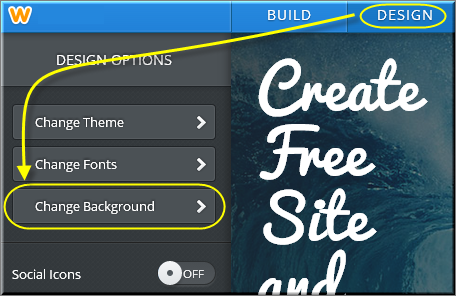
更改 Weebly 背景图像
第 3 步 – 选择图像
您将看到一个弹出窗口,显示来自 Weebly 的免费库存图片。 您可以选择列表中的图像或使用“上传图像”按钮上传您自己的图像。
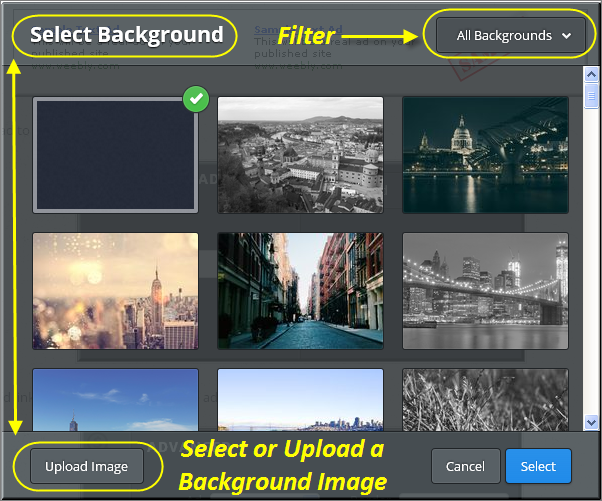
选择或上传 Weebly 背景图片
第 4 步 – 自定义背景图像
选择图像后,您将看到许多自定义选项,如下图所示。 调整图像的位置、暗度和模糊度以适合您网站的布局。 保存您的图像,它将被设置为您的背景图像。
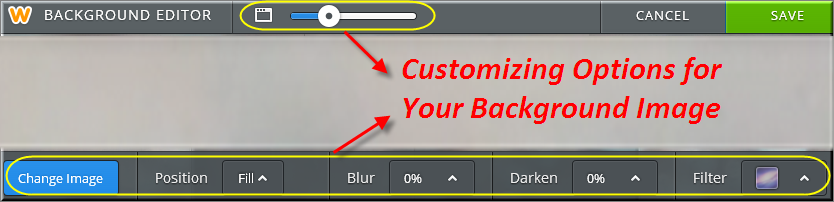
自定义 Weebly 背景图像